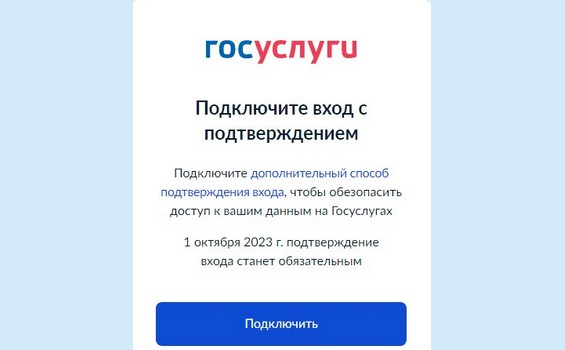С 1 октября 2023 года на Госуслугах вводится ОБЯЗАТЕЛЬНОЕ подтверждение входа.
Можно подключить подтверждение по смс. Однако тем, кто выезжает за пределы ДНР и использует там учетную запись Госуслуг, подтверждение входа по смс не подойдет. Ведь за территорией ДНР смс на Феникс не приходят. Для таких случаев заранее нужно настроить подтверждение входа на Госуслуги по одноразовому коду (ТОТР).
Депутат НС ДНР Анастасия Селиванова дала пошаговую инструкцию о том, как подключить вход по одноразовому коду (ТОТР).
Вам понадобятся:
- Смартфон. Если смартфона нет, то подключить ТОТР нельзя. Кнопочный телефон тоже не подойдет.
- Стационарный компьютер (ноутбук).
Инструкция «Как подключить вход по одноразовому коду (TOTP)»
1. Скачайте приложение для работы с одноразовыми кодами. Я пользуюсь российским приложением Яндекс.Ключ, поэтому буду приводить его в качестве примера.
2. Откройте приложение Яндекс.Ключ. При входе в Приложение выберите способ проверки: «Биометрия телефона» или «Мастер-пароль». Я выбираю «Биометрия телефона», потому что это удобно: Приложение запускается по отпечатку пальца, и не нужно запоминать мастер-пароль.
3. На компьютере в своей учетной записи Госуслуг в разделе «Безопасность» (https://lk.gosuslugi.ru/settings/safety/login) переключите тумблер «Вход с подтверждением» в положение «ВКЛ», выберите «Одноразовый код (TOTP)» и нажмите «Продолжить».
На экране компьютера появится QR-код.
4. Откройте Приложение Яндекс.Ключ, нажмите «+Добавить аккаунт» ➡️ «Сканировать QR-код» и наведите телефон на QR-код на экране компьютера.
5. После этого в Приложении появится цифры секретного ключа. Введите его в поле «КОД» на компьютере.
Подтверждение входа по одноразовому коду (TOTP) подключено. А в приложении Яндекс.Ключ у вас теперь есть аккаунт «Госуслуги/gosuslugi».
Что дальше?
Теперь алгоритм входа на Госуслуги у вас будет следующий:
- На компьютере при входе в свою учётную запись на Госуслугах, как и раньше, введите Логин и пароль. На экране появится поле для ввода секретного кода.
- Войдите в Приложение Яндекс.Ключ на смартфоне и нажмите на аккаунт «Госуслуги/gosuslugi». Там вы увидите секретный код. Введите его в поле на компьютере.